Віртуальний і розмитий фон може бути корисним для надання більш професійного вигляду або додаткової конфіденційності під час відеодзвінка. Це може бути особливо корисним, якщо ви приєднуєтеся до дзвінка з громадського місця або працюєте вдома та хочете, щоб інші учасники зосередилися на вас, а не на вашому минулому.
Якщо ви хочете мати віртуальний фон під час використання відеодзвінка, ви можете використовувати сторонню програму. Зауважте, що оскільки відеодзвінок базується на браузері, а браузери не надають прямого доступу до графічного процесора (GPU) вашого пристрою для цієї функції, він ще не доступний у самій платформі відеодзвінка.
Будь ласка, зверніть увагу: ми працюємо над функцією розмитого фону для відеодзвінка, і після завершення фази тестування вона стане доступною в нашій службі.
Є різні програми, які можна завантажити та встановити, щоб змінити фон під час відеодзвінка. Наша команда протестувала дві з цих програм, ChromaCam і XSplit VCam і вони добре працюють. Щоб використовувати одну з цих програм або подібну програму на своєму робочому комп’ютері, вам потрібен дозвіл вашої організації на завантаження та встановлення програм. Безкоштовні версії обох програм, описані на цій сторінці, працюють добре, але ви матимете логотип як частину свого зображення, що може бути не ідеальним. Якщо ваша організація вирішить придбати підписку, це розблокує додаткові функції, і логотип більше не відображатиметься.
Організаціям охорони здоров’я важливо забезпечити відповідні вказівки щодо використання програм сторонніх розробників із відеодзвінком.
Натисніть на потрібну програму, щоб дізнатися більше:
ChromaCam
Цей інструмент легко завантажити, встановити, налаштувати та почати використовувати.
Зверніться до свого ІТ-відділу, щоб дозволити завантаження програми на робочий стіл.
| Завантажте та встановіть ChromaCam на свій ПК https://www.chromacam.me/download/ Ця програма виконує всю обробку відео безпосередньо на вашому ПК і не передає відеопотік за межі вашого ПК, тому не повинно створювати проблем із безпекою. |
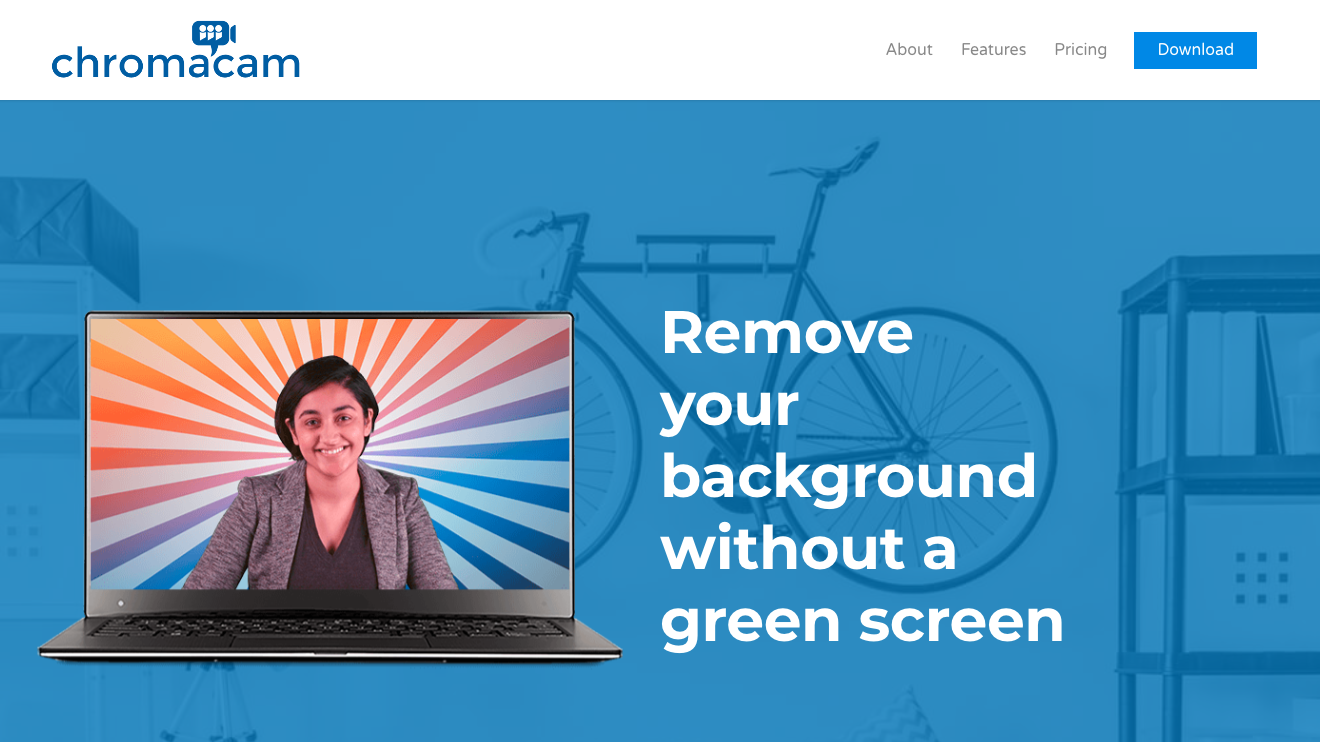 |
| Після встановлення відкрийте програму ChromaCam і виберіть камеру, яку використовуватимете для здійснення відеодзвінків. | 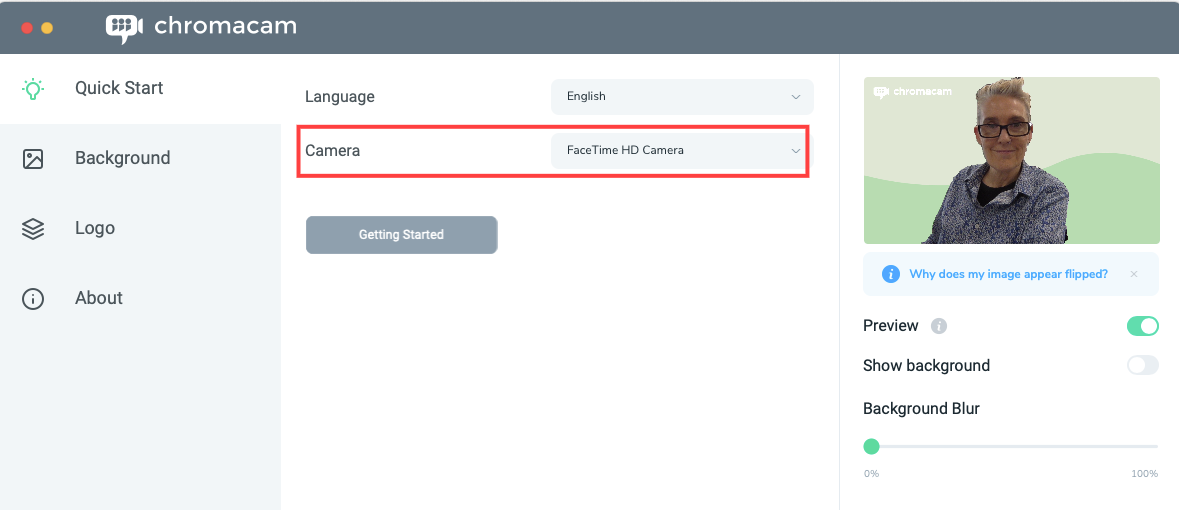 |
| Виберіть фон у додатку ChromaCam — будь ласка, переконайтеся, що ви використовуєте простий і професійний фон, оскільки деякі з них гучні, барвисті та, можливо, не підходять для клінічної консультації (залежно від вашої клініки та клієнтської бази). Будь ласка, зверніть увагу: у безкоштовній версії деякі фони заблоковані, а також відображатиметься логотип ChromaCam під час відеодзвінка. |
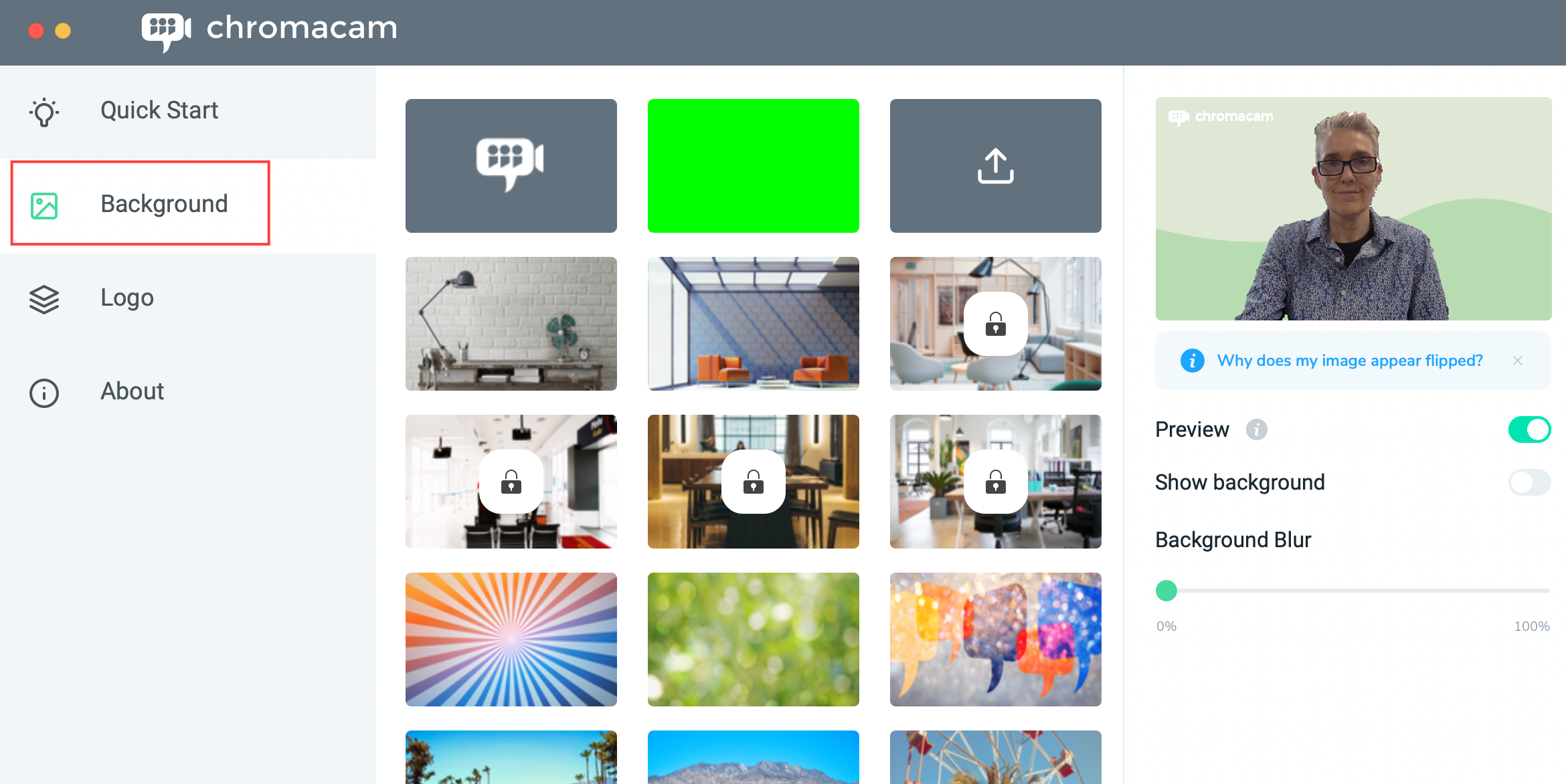 |
| Коли ви приєднуєтеся до відеодзвінка з пацієнтом/клієнтом, перейдіть до Налаштувань на екрані виклику та виберіть ChromaCam як камеру. Пам’ятайте, що ви вже налаштували потрібну камеру для роботи з програмою ChromaCam і бажаний фон до участі у відеодзвінку. Будь ласка, зверніть увагу: ви можете будь-коли повернутися до програми ChromaCam і вибрати іншу камеру (якщо доступна) і фон, навіть коли ваш відеодзвінок триває. |
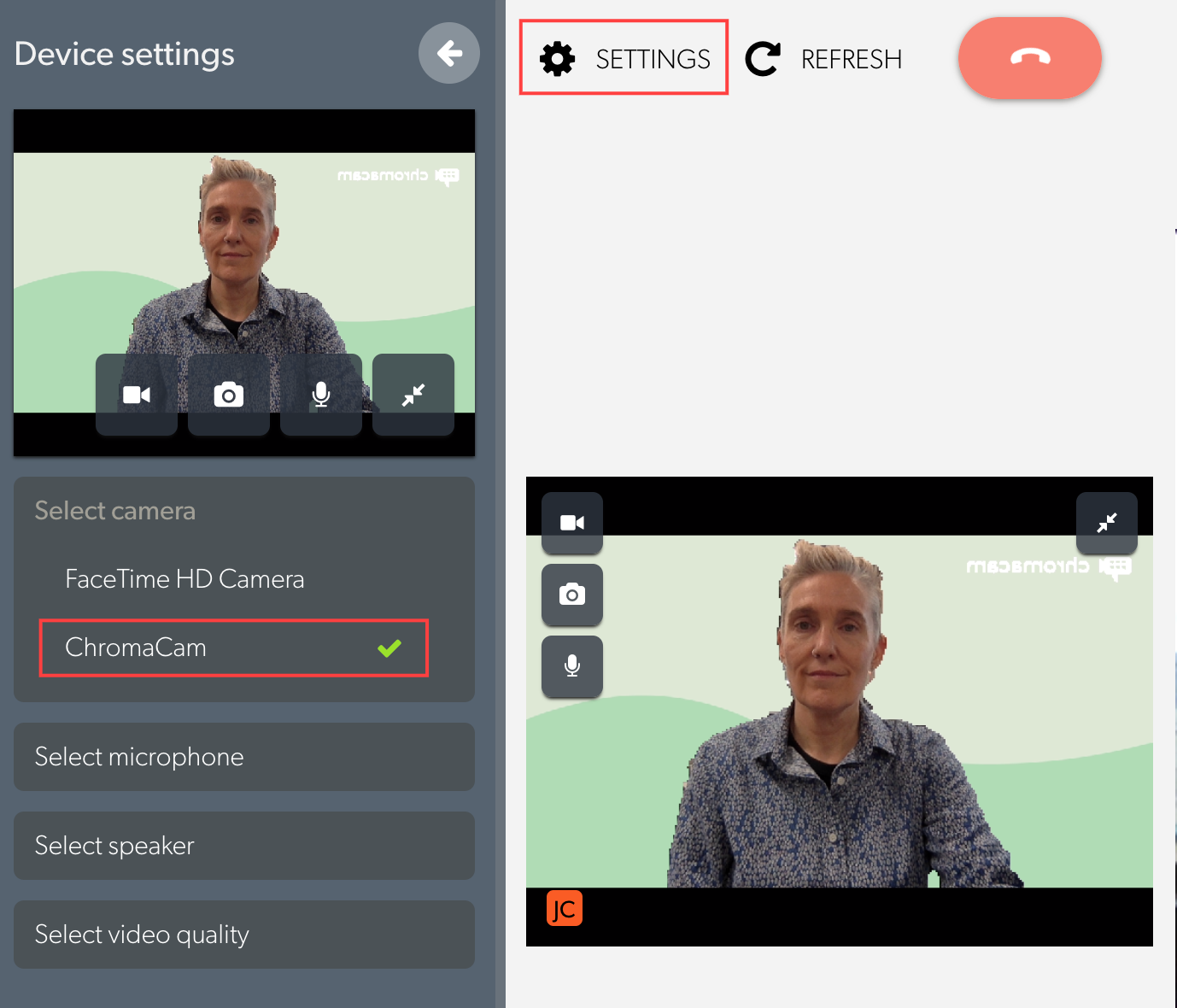 |
| Фон ChromaCam не матиме впливу на приймаючу сторону (іншого учасника/ів), навіть за поганого підключення до Інтернету, оскільки він споживатиме таку ж кількість даних, як і без ChromeCam. Використання простого фону замість зображення може допомогти, оскільки це призводить до менш кодованих бітів для вашого спільного відеозображення. | 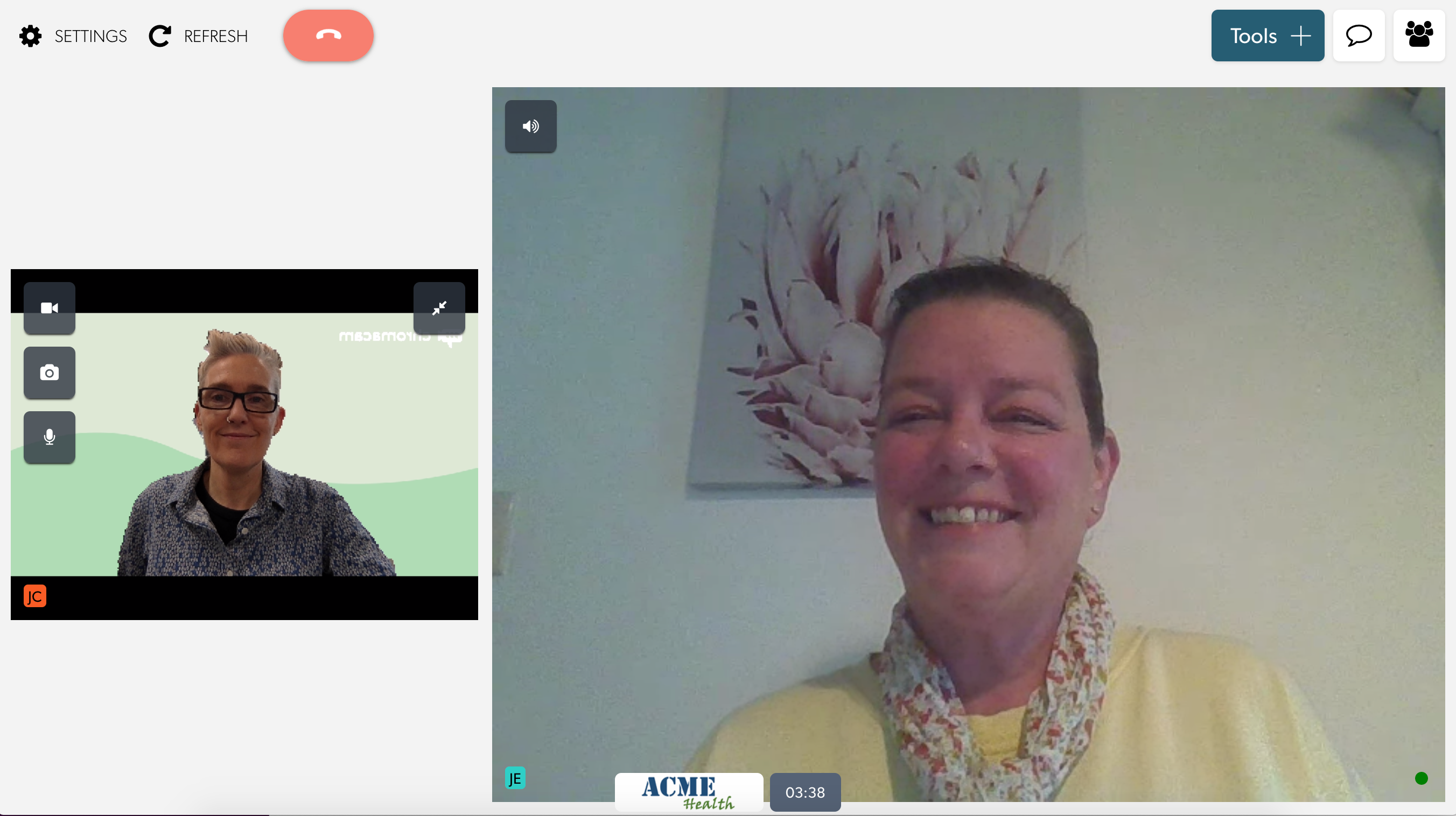 |
XSplit VCam
Цей інструмент легко завантажити, встановити, налаштувати та почати використовувати.
Зверніться до свого ІТ-відділу, щоб дозволити завантаження програми на робочий стіл.
Нижче наведено набір функцій XSplit VCam, доступний у безкоштовній версії:
1. Розмиття фону
2. Видаліть фон
3. Спеціальне фонове зображення, яке можна завантажити
4. Покращення зображення, як-от масштабування, покращення освітлення, автоматичне кадрування, увімкнення HD
5. Користувачі можуть вибирати різні налаштування якості.
Завантажити з: https://www.xsplit.com/vcam
Мінімальні вимоги: https://www.xsplit.com/vcam#:~:text=Minimum%20Requirements
Після завантаження та встановлення XSplit VCam:
|
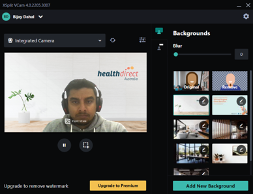 |
|
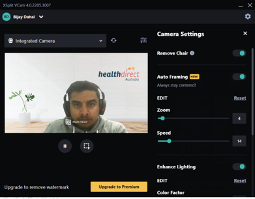 |
|
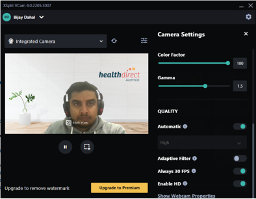 |